Tickets
Ga naar onze Online Helpdesk via: uwzorgonline.atlassian.net/servicedesk.
Klik rechtsboven op Inloggen
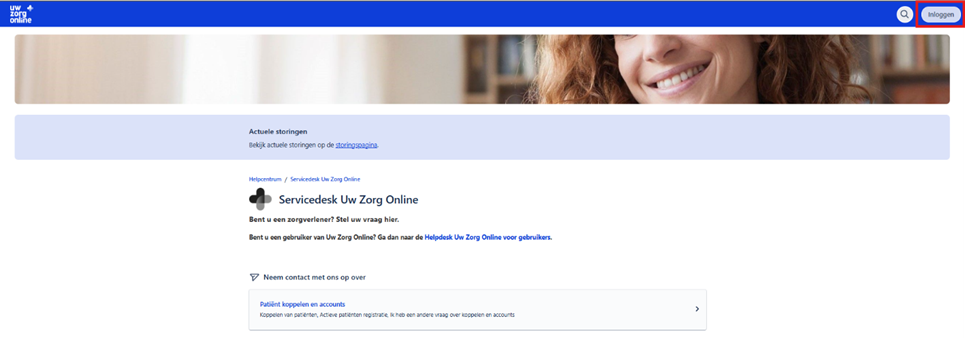
Vul het e-mailadres waarmee u uw profiel heeft aangemaakt
Vul uw wachtwoord in en klik op Doorgaan.
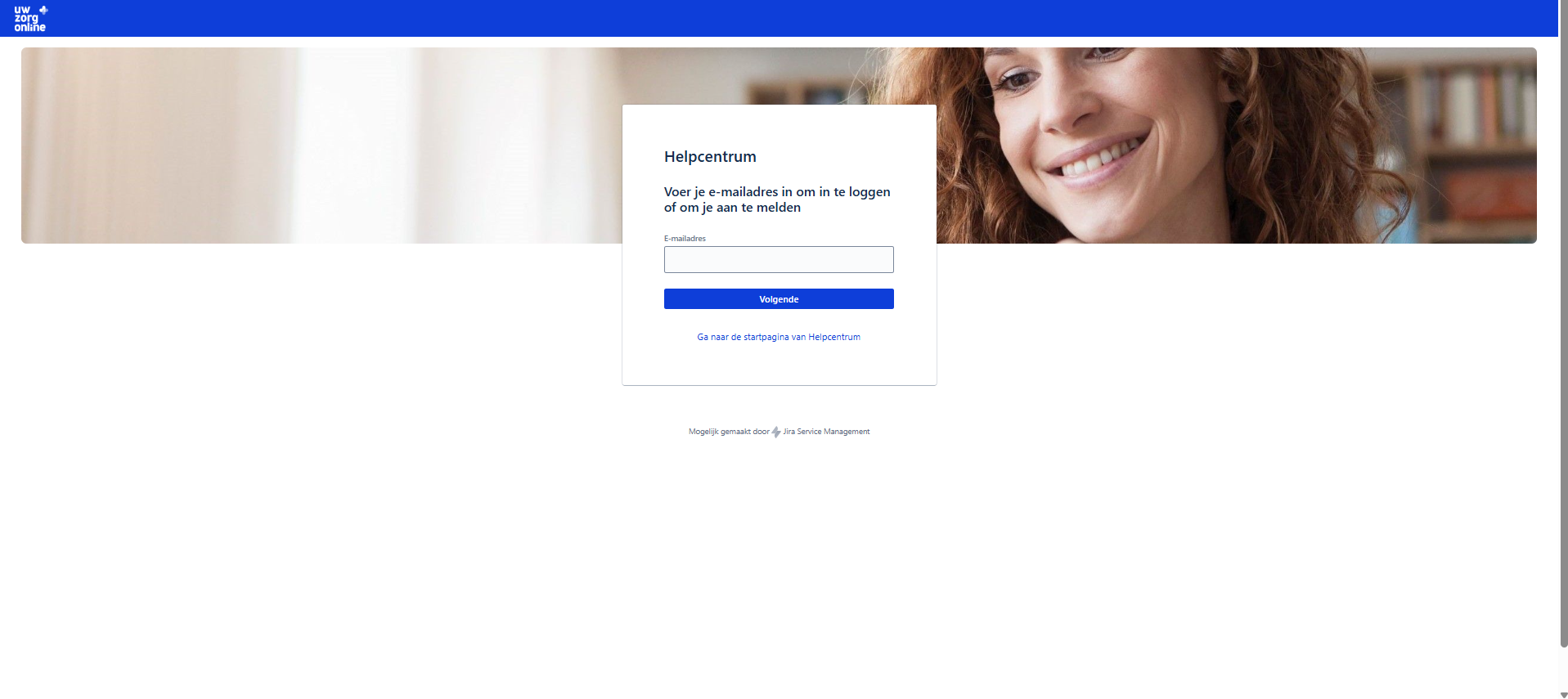
Klik rechtsboven op uw initialen. Klik nu op 'Aanvragen'.
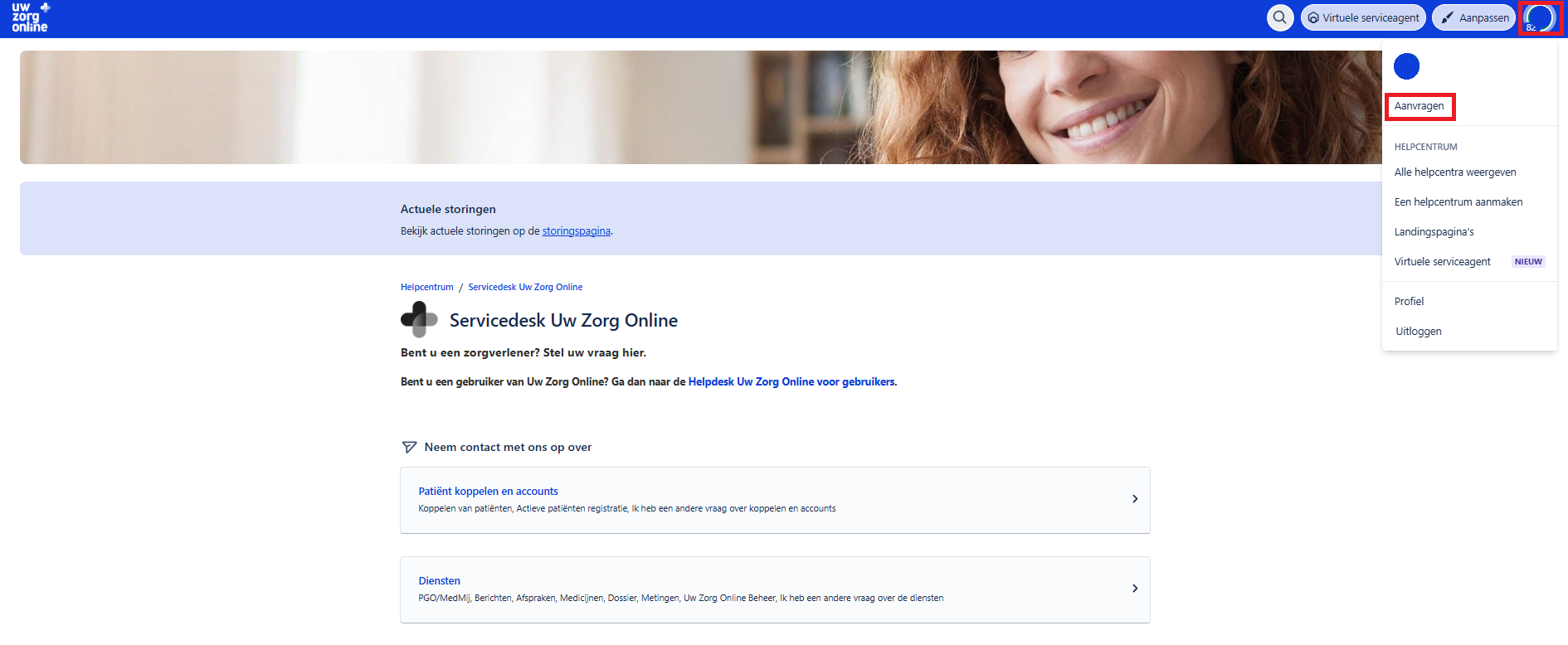
U ziet nu een overzicht van al uw tickets.
Via uw Online Helpdesk-profiel kunt u gemakkelijk al uw ingediende vragen volgen, zowel openstaand als afgehandeld. Zo weet u altijd wat de status van uw verzoek is.
Ga naar onze Online Helpdesk via: uwzorgonline.atlassian.net/servicedesk.
Klik rechtsboven op Inloggen
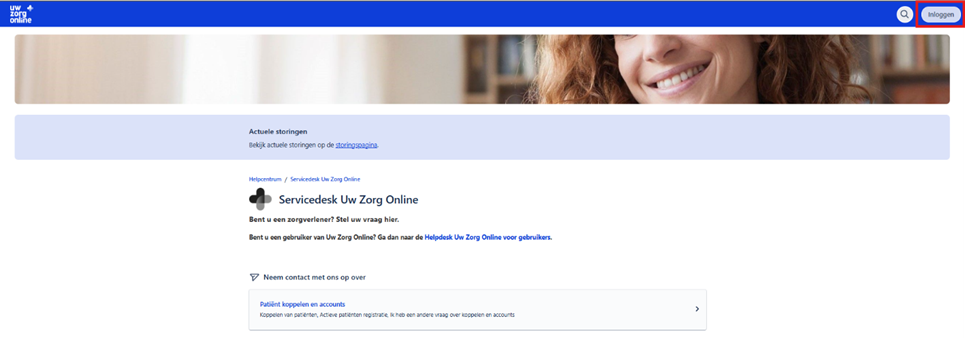
Vul het e-mailadres waarmee u uw profiel heeft aangemaakt
Vul uw wachtwoord in en klik op Doorgaan.
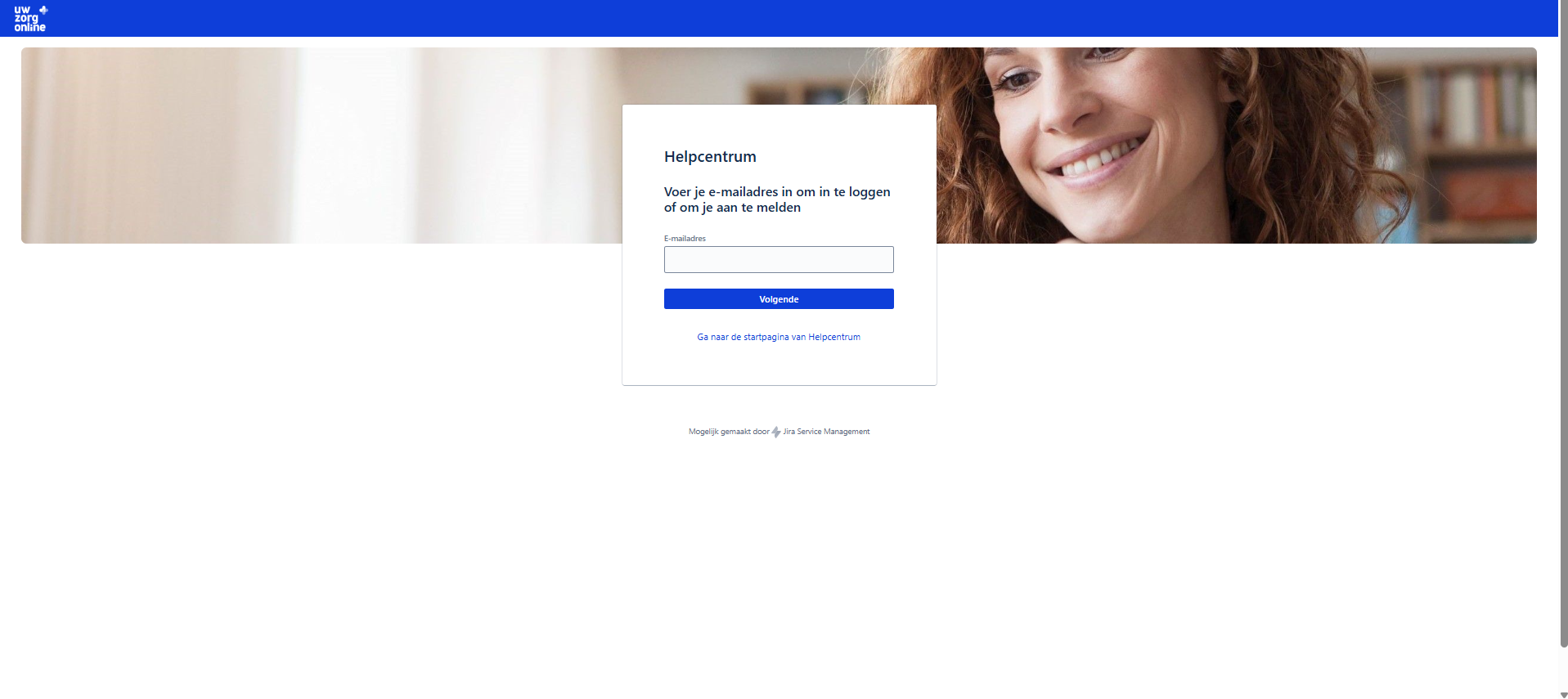
Klik rechtsboven op uw initialen. Klik nu op 'Aanvragen'.
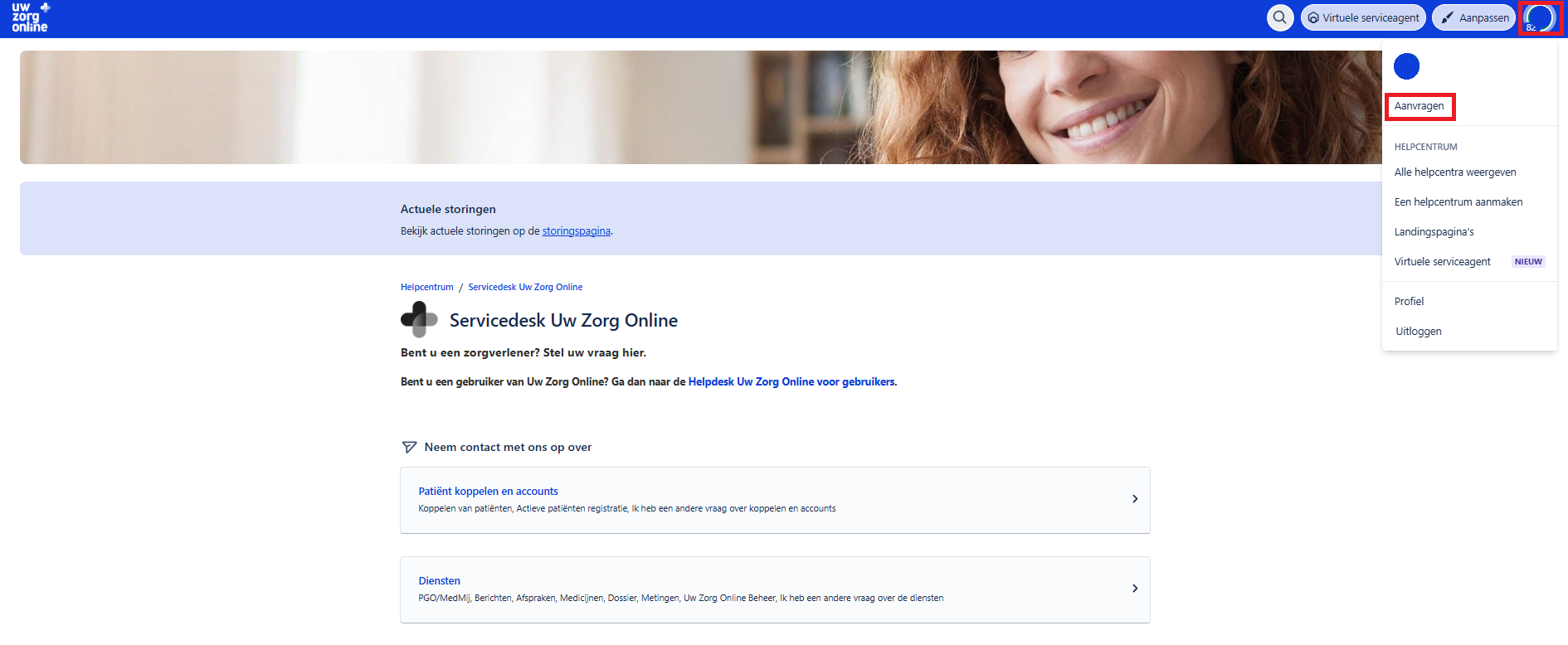
Klik op Status om uw verzoeken te filteren. U kunt kiezen voor:
Openstaande aanvragen om uw lopende tickets te bekijken
Afgehandelde aanvragen om eerdere en afgesloten tickets te bekijken
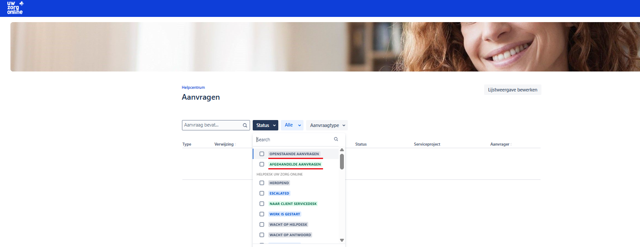
U ziet nu een overzicht van uw verzoeken.
Binnen uw Online Helpdesk-profiel kunt u via Aanvragen makkelijk uw tickets bekijken.
U kunt filteren op twee hoofdstatussen:
Open aanvragen – dit zijn uw lopende tickets
Gesloten aanvragen – dit zijn afgeronde tickets
Let op: u ziet alleen tickets die zijn ingediend met het e-mailadres waarmee u bent ingelogd, of waarbij uw e-mailadres is toegevoegd.
U kunt uw tickets filteren op twee hoofdstatussen:
Open aanvragen – dit zijn uw lopende tickets
Gesloten aanvragen – dit zijn afgeronde tickets
Voor een eenvoudige en overzichtelijke ervaring raden we aan om alleen deze twee filters te gebruiken. Het gebruik van andere filters raden we (voorlopig) af.
Let op: u ziet alleen de tickets die zijn ingediend met het e-mailadres waarmee u bent ingelogd, of waarbij uw e-mailadres is toegevoegd.
Tijdens het behandelen van uw ticket verandert de status automatisch. Zo blijft u altijd op de hoogte. Hieronder leggen we de belangrijkste statussen kort uit:
Wachtend op support / Waiting for Support
We hebben uw ticket ontvangen. Het staat klaar voor ons supportteam. Zodra we ermee aan de slag gaan, verandert de status automatisch.In behandeling / Work in Progress
We zijn bezig met uw ticket. U hoeft op dit moment niets te doen, tenzij wij u om aanvullende informatie vragen.Wachtend op uw reactie / Waiting for Customer
We hebben extra informatie van u nodig. U kunt reageren via de e-mail die u heeft ontvangen of direct in het ticket via de Online Helpdesk.Afgehandeld / Gesloten / Closed
Uw ticket is afgerond. U kunt het nog bekijken of erop reageren tot 28 dagen na afsluiting. Is het ticket langer dan 28 dagen gesloten of heeft u een andere vraag of probleem? Maak dan een nieuw ticket aan.
Het blauwe bolletje met een cijfer, dat rechtsboven bij uw initialen staat, geeft aan hoeveel openstaande aanvragen u heeft.

Zolang u nog verzoeken heeft die wij moeten behandelen, blijft dit bolletje zichtbaar met het aantal openstaande tickets. Zodra al uw aanvragen zijn afgerond en er geen openstaande verzoeken meer zijn, verdwijnt het blauwe bolletje automatisch. Zo ziet u in één oogopslag of er nog iets voor u ligt om te bekijken of af te handelen.
